随着科技的不断发展,手机扫描文档转换成文本和扫描图片转换成word已经成为一种方便快捷的工具,通过简单的操作,我们可以将纸质文档或图片转换为可编辑的电子文本,极大地提高了工作效率和便利性。本教程将详细介绍如何利用手机进行文档和图片的扫描转换,让您轻松应对各种文档处理需求。
手机扫描图片转换成word教程
方法如下:
1.先把需要扫描识别的图片整理好保存在手机的相册里,然后在应用市场里找到如下的转换工具。
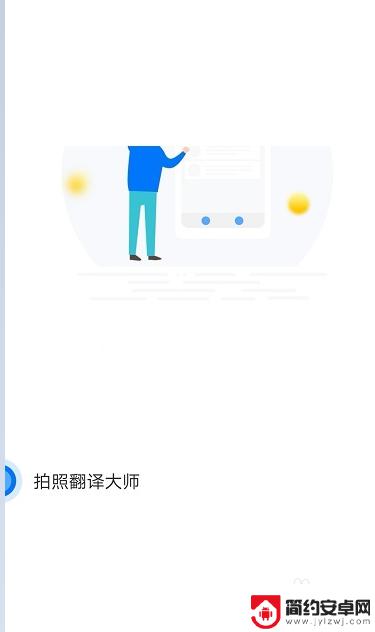
2.运行工具在首页页面的下方有一个蓝色的加号按钮,在此点击蓝色加号。然后会出现两个小图标分别为相册和相机,在此点击相册。
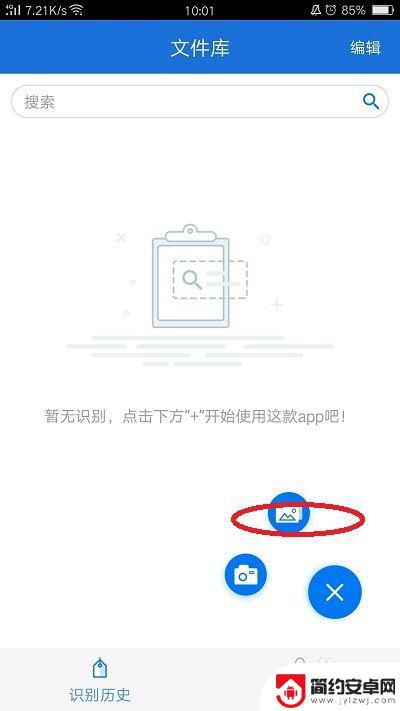
3.这时会出现一个选择图片的页面,找到之前保存需要扫描的图片,选择完成后点击确定,在此可以一次多选几张。
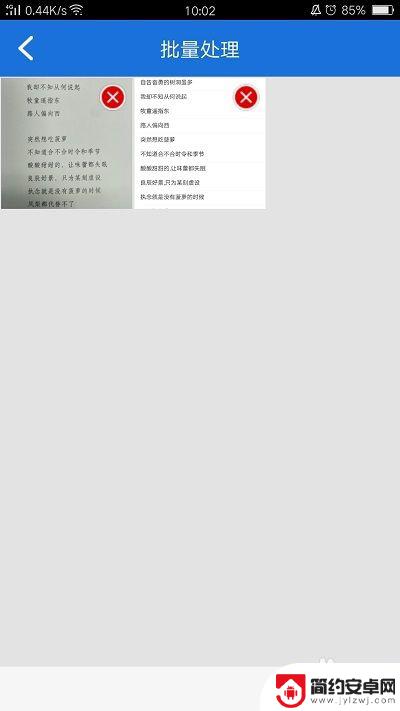
4.在批量处理的页面看一下图片选择有没有错误的,在此以两张图片为例,如果都正确就点击立即识别。
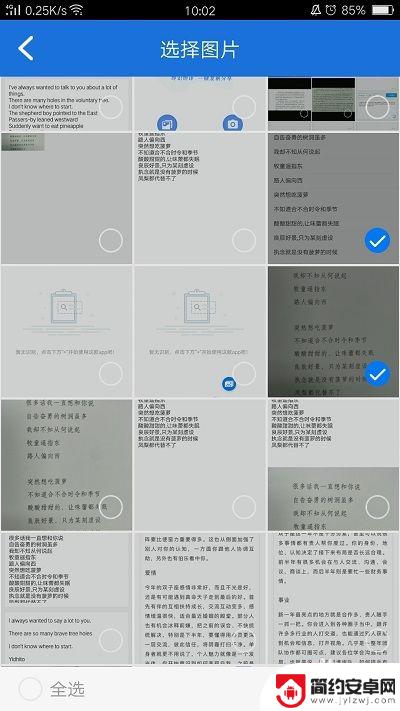
5.此时以先后出现图片上传中和图片识别中的提示,在此等地一会识别的过程。识别结束后会出现如下的查看结果页面。
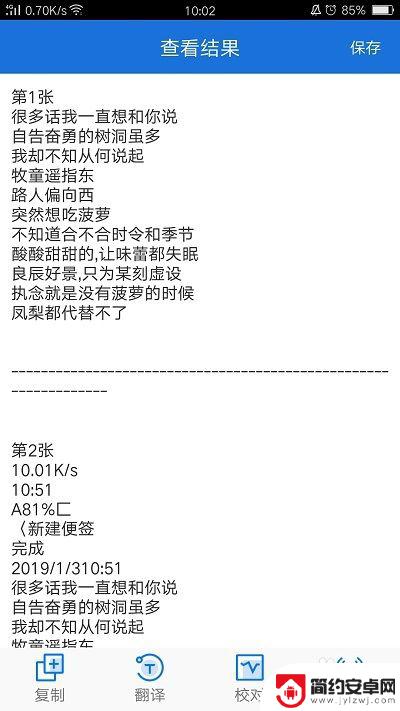
6.担心识别或者转换的有误差的话可以点击校对,先对比一下转换前后文字的变化。然后在点击复制将转换后的文字复制到Word里。
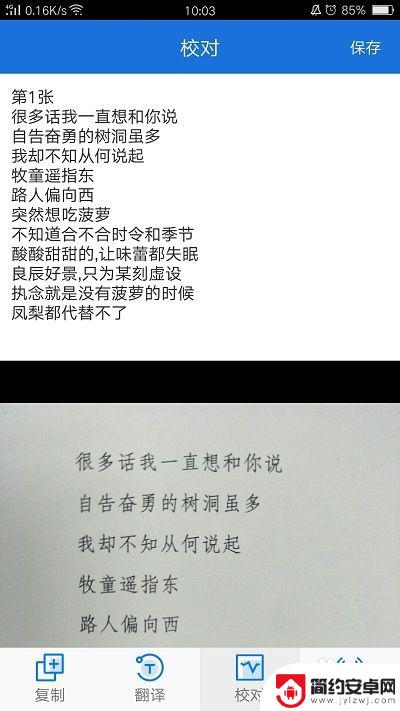
以上就是手机扫描文档转换成文本的全部内容,有需要的用户可以按照以上步骤进行操作,希望对大家有所帮助。










